2024年1月31日发(作者:)

如何安装和更新电脑的显示驱动程序
电脑的显示驱动程序是保证显示正常运行的关键。随着科技的进步和硬件的不断更新,及时安装和更新电脑的显示驱动程序是非常重要的。本文将为您介绍如何安装和更新电脑的显示驱动程序。
第一步:确定电脑型号和操作系统
在安装和更新显示驱动程序之前,首先要确定电脑的型号和操作系统。您可以通过以下步骤找到这些信息:
1. 点击开始菜单,在搜索框中输入“设备管理器”并打开该程序。
2. 在设备管理器中,展开“显示适配器”选项。
3. 在显示适配器中,您将找到您电脑所使用的显示适配器型号。
同时,您还需要确认您的电脑所使用的操作系统版本,这将有助于您选择正确的显示驱动程序。
第二步:备份当前的驱动程序
在安装新的显示驱动程序之前,备份当前的驱动程序是明智的做法。如果新的驱动程序出现问题,您可以恢复到之前的版本。以下是备份驱动程序的方法:
1. 再次打开设备管理器。
2. 在显示适配器中右键点击您的显示适配器型号,并选择“属性”。
3. 在属性窗口中,切换到“驱动程序”选项卡,并选择“驱动程序详细信息”。
4. 在驱动程序详细信息中,找到“驱动程序文件”字段,并将该路径复制到一个安全的位置。
请注意,备份并非必需步骤,但建议您在更新驱动程序之前备份当前版本。
第三步:从官方网站下载显示驱动程序
更新显示驱动程序的最佳方式是从电脑制造商的官方网站下载最新版本的驱动程序。以下是从官方网站下载显示驱动程序的一般步骤:
1. 打开您电脑制造商的官方网站。
2. 寻找"支持"或"驱动程序下载"等类似选项,并进入该页面。
3. 在该页面上,选择您的电脑型号和所使用的操作系统。
4. 在驱动程序列表中,寻找与您的显示适配器相对应的驱动程序,并下载该文件。
请务必从官方网站下载驱动程序,以确保其可靠性和兼容性。不要从第三方下载源下载驱动程序。
第四步:安装新的显示驱动程序
安装新的显示驱动程序前,请按照以下步骤操作:
1. 右键点击下载的驱动程序文件,并选择“以管理员身份运行”。
2. 在安装程序中,按照提示逐步完成安装过程。
3. 安装完成后,您可能需要重新启动电脑以使驱动程序生效。
第五步:更新显示驱动程序
除了安装新的显示驱动程序外,定期更新驱动程序也是必要的。制造商通常会发布驱动程序的更新版本,以修复问题、增加性能和支持新的功能。以下是更新显示驱动程序的步骤:
1. 再次打开您电脑制造商的官方网站,并进入驱动程序下载页面。
2. 寻找与您当前驱动程序版本相比较新的驱动程序版本。
3. 下载新的驱动程序并按照安装步骤进行更新。
定期检查新的驱动程序版本并更新是保持电脑良好性能的重要一环。
总结:
安装和更新电脑的显示驱动程序是保证显示正常运行的关键。首先确定电脑型号和操作系统,备份当前驱动程序,然后从官方网站下载最新的驱动程序。安装新的驱动程序并定期更新,可以提高电脑性能并享受更好的显示体验。记住,始终从可信官方网站下载驱动程序,避免使用第三方下载源。保持电脑的驱动程序的最新状态,以确保其稳定性和兼容性。
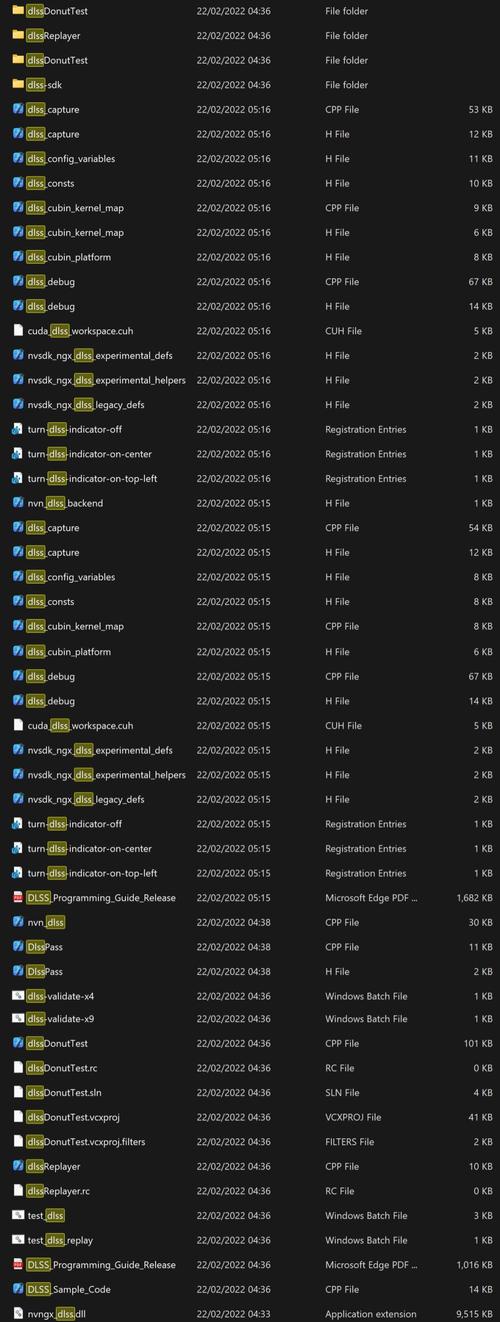
本文发布于:2024-01-31 02:14:30,感谢您对本站的认可!
本文链接:https://www.4u4v.net/it/170663847024611.html
版权声明:本站内容均来自互联网,仅供演示用,请勿用于商业和其他非法用途。如果侵犯了您的权益请与我们联系,我们将在24小时内删除。
| 留言与评论(共有 0 条评论) |